Звукът в браузъра Opera, Yandex, Chrome, Firefox в Windows 10 изчезна. Какво да правя?

- 1791
- 424
- Ms. Jaime Wolff
Звукът в браузъра Opera, Yandex, Chrome, Firefox в Windows 10 изчезна. Какво да правя?
В тази статия ще ви кажа какво да правите, ако звукът в браузъра изчезне. Това се случва с всички популярни браузъри. Ще разгледаме решението на този проблем, използвайки пример на компютър с инсталиран Windows 10. И на примера на различни браузъри: Google Chrome, Opera, Yandex Browser, Firefox, Microsoft Edge. Проблемът всъщност е много неприятно, тъй като чрез браузъра гледаме филми, YouTube, слушайте музика и т.н. Д., Но без звук е невъзможно да се направи всичко.
Причините, поради които в браузъра няма звук, могат да бъдат няколко. Звукът може да бъде изключен в самия браузър, в раздела. Минималното ниво на звук в плейъра може да бъде зададено (например в същата YouTube). Може да има и проблеми със настройките на системата в Windows. Или по -сериозни проблеми със звуковите изходни устройства (звукова карта, високоговорители, външни колони). Тази статия ще говори за решаване на проблеми със звука само в браузърите, ако няма звук в други програми, няма системни звуци, тогава това е съвсем различен проблем.
Може би звукът е изключен в браузъра - проверете
Първо, проверете нивото на звука в самия плейър на сайта. Почти всички браузъри имат възможност да изключат звука в отделен раздел. Когато е изключен, съответната икона обикновено се показва в раздела. Сега ще ви покажа как изглежда в различни браузъри.
Почти всички браузъри имат възможност да изключат звука в отделен раздел. Когато е изключен, съответната икона обикновено се показва в раздела. Сега ще ви покажа как изглежда в различни браузъри.
Google Chrome
Обърнете внимание на раздела, в който трябва да се играе звукът. Ако има кръстосана икона на високоговорителите, след това щракнете върху раздела с десния бутон на мишката и изберете „Включете звука на сайта“.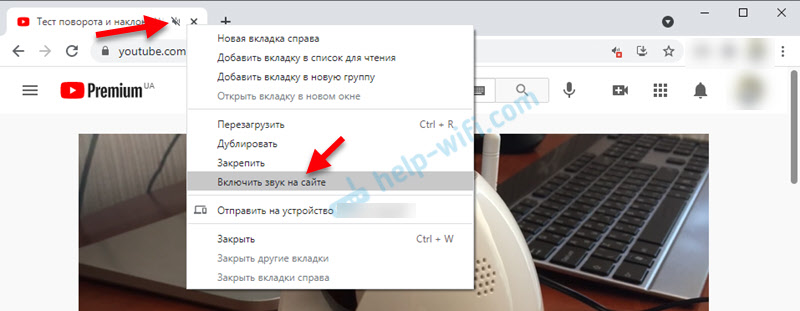 Ако изобщо няма такава икона, тогава на тази страница най -вероятно няма звук.
Ако изобщо няма такава икона, тогава на тази страница най -вероятно няма звук.
Опера
В браузъра Opera звукът на страницата се извършва в самия раздел. Когато на страницата се възпроизвежда звук, тогава има анимация в близост до иконата на сайта. Ако звукът е изключен, тогава ще има подходяща икона. Можете да включите звука, като натиснете тази икона. Можете да натиснете десния бутон в раздела и да изберете „Включете звука в раздела“.
Можете да натиснете десния бутон в раздела и да изберете „Включете звука в раздела“.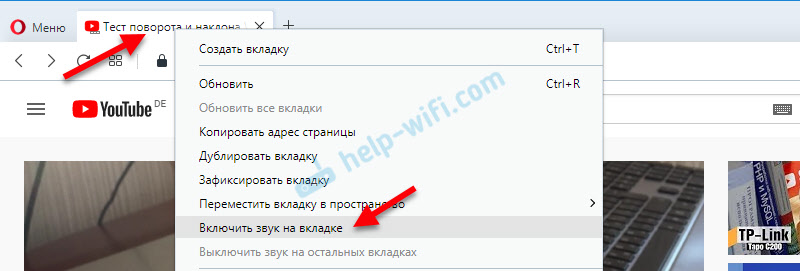
Браузър Yandex
Както в случая с други браузъри, можете да изключите или включите звука за конкретна страница в самия раздел. Когато възпроизвеждате звук, иконата на динамиката се появява там. Когато звукът е изключен, той се пресече. Просто кликнете върху него, за да включите звука.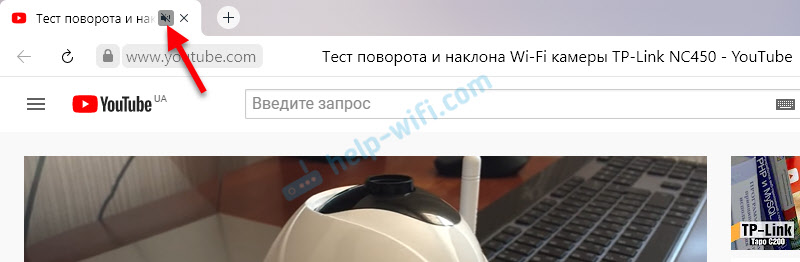
Или изберете "Включете звука в раздела", като щракнете върху раздела с десния бутон на мишката.
Mozilla Firefox
Ако имате звук в браузъра Firefox, тогава обърнете внимание дали има подходяща икона в раздела. Ако звукът трябва да бъде, но не е, тогава може би случайно сте изключили звука в този раздел.

Можете просто да кликнете върху раздела в раздела и да изберете „Възстановяване на звука в раздела“.
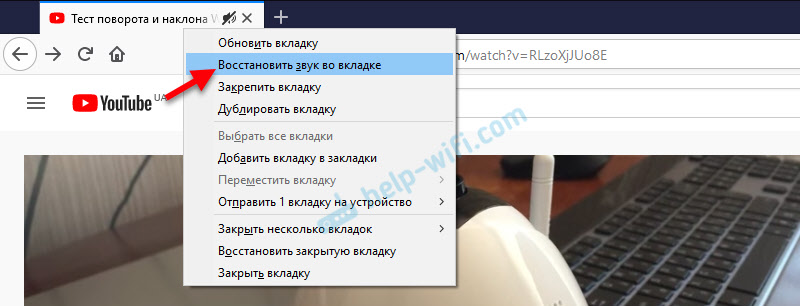
Microsoft Edge
В браузъра Edge иконата, показваща звуково възпроизвеждане в отворен раздел, се появява в близост до иконата на сайта. Когато звукът е изключен - иконата се пресече. Като го натискате, можете да включите звука.
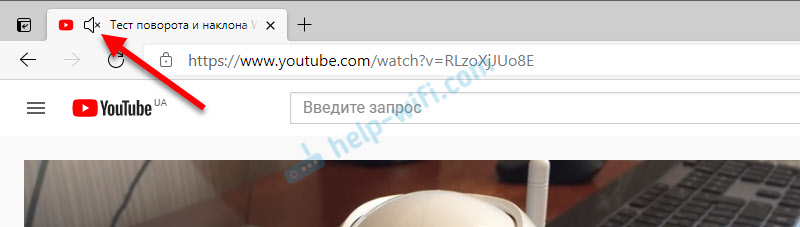
Или го включете както в други браузъри, отваряне на менюто на отделен раздел (като го натиснете с правилния бутон на мишката).
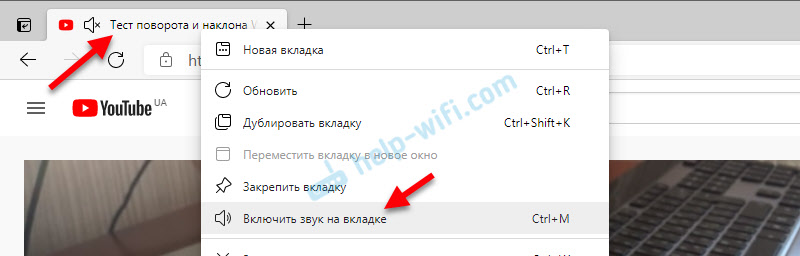
Можете да използвате комбинацията на клавиша Ctrl + M.
В браузъра няма звук поради настройките на системата в Windows 10
Трябва да проверите настройките на звуковия изход в Windows 10. Тъй като в топ десетте можете да конфигурирате изхода на звука за отделни приложения и да зададете различно ниво на звука, може би проблемите са свързани с тези настройки.
- На първо място, ние отваряме „смесител за обем“. За да направите това, натиснете десния бутон на мишката на иконата на звука и изберете съответния елемент.
 Проверете нивото на силата на звука за желания браузър.
Проверете нивото на силата на звука за желания браузър.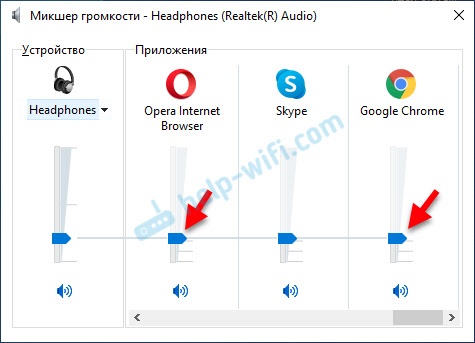 Опитайте се да увеличите нивото на силата на звука.
Опитайте се да увеличите нивото на силата на звука. - Кликнете върху иконата на звука в тавата и изберете „Отворете параметрите на звука“.
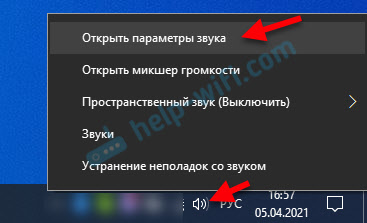 След това отидете на "параметрите на устройствата и обема на приложенията".
След това отидете на "параметрите на устройствата и обема на приложенията".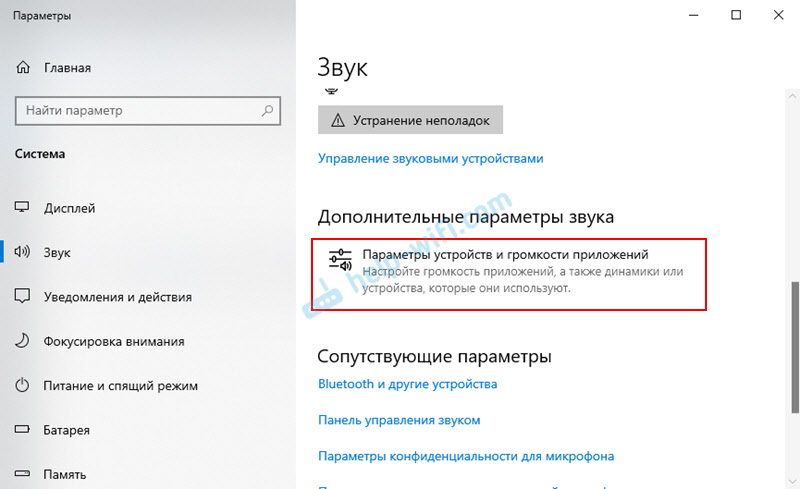 Внимателно проверете нивото на звука и изходното устройство за звук за желания браузър. Опитайте се да инсталирате изходното устройство по подразбиране. Или опитайте различни опции от списъка на наличните устройства.
Внимателно проверете нивото на звука и изходното устройство за звук за желания браузър. Опитайте се да инсталирате изходното устройство по подразбиране. Или опитайте различни опции от списъка на наличните устройства. Може да се окаже, че звукът за определен браузър е усукан до 0 или друго устройство е избрано като изходно устройство.
Може да се окаже, че звукът за определен браузър е усукан до 0 или друго устройство е избрано като изходно устройство.
Какво друго да проверите?
Както вече писах в началото на статията, проверяваме дали има звук в други приложения и дали има системни звуци. Тогава бих проверил звука в други браузъри и в различни сайтове. Отворете всеки сайт, където е възможно да започнете да възпроизвеждате видео или музика и да проверите дали има звук. Може би проблемът с играча на определен сайт.
Като допълнително решение можете да деактивирате всички разширения в браузър на проблема или.
Разкажете в коментарите вашата история как сте успели да разрешите този проблем. Което помогна. Ако никое от решенията не помогна да се отървете от проблема с липсата на звук в браузъра, тогава опишете подробно вашия случай, ще се опитам да ми кажа нещо.
- « Smart TV префикс - Какво е това, как работи, какво е необходимо и как да се използва?
- Как да активирате и конфигурирате Wi-Fi 5 GHz на лаптоп или компютър? »

